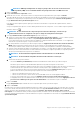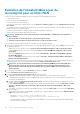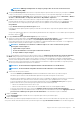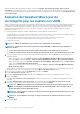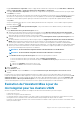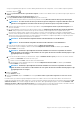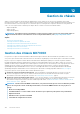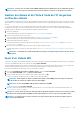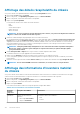Users Guide
Vous pouvez également faire glisser les colonnes dans la grille des données des composants. Si vous souhaitez exporter à partir de
l'Assistant, cliquez sur .
8. Dans la page Informations de mise à jour du micrologiciel, consultez tous les détails de mise à jour du micrologiciel, puis cliquez sur
Suivant.
La page Planifier une mise à jour du micrologiciel s'affiche.
9. Sur la page Planifier une mise à jour du micrologiciel, procédez comme suit :
a. Saisissez le nom de la tâche de mise à jour de micrologiciel dans le champ Nom de la tâche de mise à jour de micrologiciel.
REMARQUE : Le nom de la tâche de mise à jour du micrologiciel est obligatoire et empêche l'utilisation d'un nom
existant. Si vous supprimez le nom d'une tâche de mise à jour du micrologiciel, vous pouvez le réutiliser.
b. Saisissez la description de la mise à jour du micrologiciel dans le champ Description de la mise à jour du micrologiciel. Cette
valeur est facultative.
c. En cas de problèmes lors de la mise à jour du micrologiciel, cliquez sur Supprimer la file d'attente des travaux et réinitialiser
iDRAC. Cela peut permettre de mener à bien le processus de mise à jour. Ceci augmente la vitesse globale de mise à jour
nécessaire pour terminer la tâche, annule toutes les tâches ou activités en attente planifiées sur l'iDRAC et réinitialise l'iDRAC.
d. Saisissez la valeur d'expiration du délai en mode maintenance (en minutes). Si le temps d'attente dépasse le temps indiqué, la tâche
de mise à jour échoue et la tâche d'entrée en mode maintenance sera annulée ou expirera. Cependant, les composants peuvent
être mis à jour automatiquement lorsque l'hôte est redémarré.
REMARQUE : La valeur minimale d'expiration du délai en mode maintenance est de 60 minutes.
REMARQUE : La valeur maximale d'expiration du délai en mode maintenance est de 1440 minutes.
e. Pour exécuter la tâche de mise à jour maintenant, cliquez sur Mettre à jour maintenant.
f. Sélectionnez les options adéquates dans la liste déroulante Migration de données vSAN. Par défaut, l'option Assurer
l'accessibilité est sélectionnée.
REMARQUE :
Par défaut, l'option
Déplacer les machines virtuelles hors tensions et suspendues sur d'autres
hôtes du cluster
est sélectionnée. La désactivation de cette option déconnecte la machine virtuelle jusqu'à ce que
le périphérique hôte soit en ligne.
g. Pour exécuter la tâche de mise à jour ultérieurement, cliquez sur Planifier une mise à jour, puis effectuez les tâches suivantes :
i. Dans la zone Calendrier sélectionnez les mois et jour.
ii. Dans la zone de texte Heure, saisissez l'heure au format HH:MM.
iii. Sélectionnez les options adéquates dans la liste déroulante Migration de données vSAN. Par défaut, l'option Assurer
l'accessibilité est sélectionnée.
REMARQUE :
Par défaut, l'option
Déplacer les machines virtuelles hors tensions et suspendues sur d'autres
hôtes du cluster
est sélectionnée. La désactivation de cette option déconnecte la machine virtuelle jusqu'à ce que
le périphérique hôte soit en ligne.
10. Cliquez sur Suivant.
La page Résumé s'affiche.
11. Dans la page Résumé, cliquez sur Terminer. Le message La tâche de mise à jour de micrologiciel a été créée avec succès
s'affiche.
La tâche de mise à jour du micrologiciel prend plusieurs minutes et sa durée varie en fonction du nombre d'hôtes sélectionnés et du
nombre de composants présents dans chaque hôte. Vous pouvez afficher l'état des tâches de mise à jour du micrologiciel sur la page File
d'attente des tâches. Pour accéder à la page File d'attente des tâches, dans OpenManage Integration, sélectionnez Surveiller > File
d'attente des tâches > Mises à jour du micrologiciel. Une fois la tâche de mise à jour du micrologiciel terminée, l'inventaire s'exécute
automatiquement sur les hôtes sélectionnés et les hôtes quittent automatiquement le mode maintenance.
À propos des mises à jour de micrologiciel
107